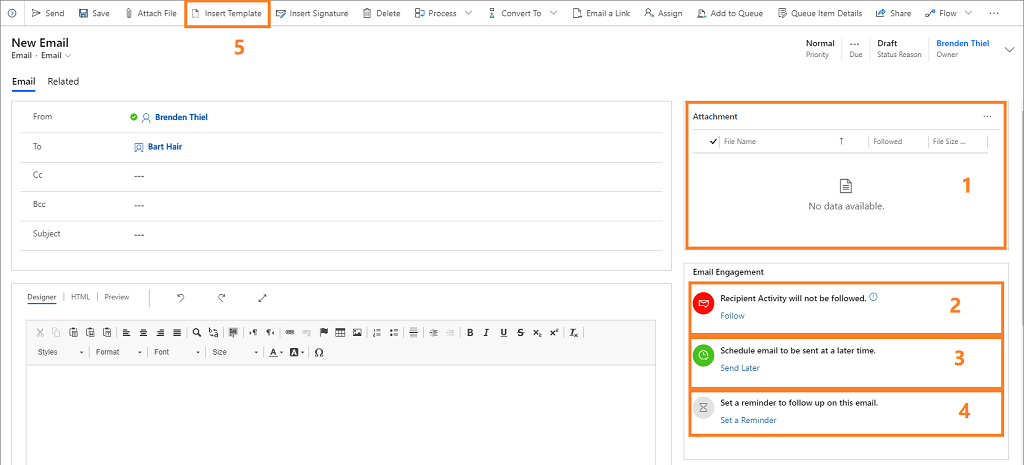יצירה ושליחה של הודעת דואר אלקטרוני
כאשר הארגון שלך מפעיל מעורבות בדואר אלקטרוני, אפשרויות נוספות זמינות, כגון מעקב או ביטול מעקב, כשאתה כותב דואר אלקטרוני.
דרישות רשיון ותפקיד
| סוג דרישה | הכרחי |
|---|---|
| רשיון | Dynamics 365 Sales Premium, או Dynamics 365 Sales Enterprise |
| תפקידי אבטחה | כל תפקיד מכירות ראשי, כגון איש מכירות או מנהל מכירות |
יצירת הודעה
התכונות של מעורבות בדואר אלקטרוני חלות על כל דואר אלקטרוני שאתה שולח דרך Dynamics 365 Sales. כאשר אתה שולח דואר אלקטרוני, הוא אוטומטית מוסיף פעילות דואר אלקטרוני לרשומה, והרשומה הזו מוגדרת כהערה לגבי של ההודעה. כמו כן, תכונת המעורבות בדואר אלקטרוני אוספת מדדי ביצועים מרכזיים (KPI) וקובעת היכן יוצג הדואר האלקטרוני בהתבסס על הנמענים (כתובות אל, מאת והעתק אל).
הערה
- לא ניתן לעקוב אחר הודעות דואר אלקטרוני אם נמען בוחר לחסום. מידע נוסף: חסימת הודעות במעקב
- מעורבות בדואר אלקטרוני אינה נתמכת כאשר אתה שולח דואר אלקטרוני בצובר.
המקרא הבא מסביר את האפשרויות השונות הזמינות:
קובץ מצורף: רשימה של קבצים המצורפים לדואר האלקטרוני שלך יחד עם פקדים להוספה, הסרה ושינוי של הקבצים המצורפים.
עקוב/אל תעקוב: הפעל את המעקב כדי לפקד על המעורבות של הלקוח שלך עם ההודעה או תכונה זו כדי להפסיק את הפיקוח. פקדים וקישורים אחרים מופיעים לפי הצורך, כגון כאשר נמען אינו מאפשר מעקב.
שלח מאוחר יותר: הגדר את זמן המשלוח של ההודעה שלך אם אינך רוצה לשלוח אותה מיד. זמני משלוח מומלצים עשויים להופיע כאן, בהתאם לאזור הזמן של הנמען.
הגדר תזכורת: הגדר תזכורת להמשך טיפול במועד מסוים. לדוגמה, ייתכן שתרצה לקבל התראה אם ההודעה לא נפתחה במשך שלושה ימים.
הכנס תבנית: הוסף טקסט סטנדרטי שתוכל לשנות לפי הצורך. לארגון שלך יכולות להיות תבניות מרובות בהתאם לדרישות העסקיות, כגון המשך טיפול לאחר פגישה או היכרות. התכונה מעורבות בדואר אלקטרוני מציעה תבנית המבוססת על ביצועים קודמים.
כדי ליצור ולשלוח הודעת דואר אלקטרוני:
פתח את הרשומה שאליה ברצונך להוסיף את הפעילות (בדרך כלל איש קשר, הזדמנות, הפניה או תיק לקוח).
במקטע ציר זמן, בחר + (צור רשומת ציר זמן) >דואר אלקטרוני.
בחר נמען והזן את נושא ההודעה.
הזן את גוף ההודעה, או הוסף תבנית דואר אלקטרוני.
בחר שלח או בחר שמור אם ברצונך לשמור את ההודעה כטיוטה ולסיים אותה מאוחר יותר.
טיפ
כדי להוסיף קישור להודעה שלך, בחר את הטקסט שאליו ברצונך להוסיף את הקישור, הקש Ctrl+K והקלד או הדבק את כתובת הקישור.
שימוש בתבנית דואר אלקטרוני
תבניות דואר אלקטרוני הן הודעות רגילות שאתה שולח לעתים קרובות, כגון הצגות, אישורים, הודעות תודה ותזכורות. הם יכולים לכלול ערכים דינמיים שמתמלאים באופן אוטומטי, כמו שם הנמען או מספר הזמנה. הן נותנות לך התחלה מהירה כאשר אתה כותב הודעות נפוצות.
התכונה מעורבות בדואר אלקטרוני מנתחות את הביצועים של כל ההודעות שנשלחו על ידי צוות המכירות מ- Dynamics 365 Sales ומזהה את התבניות המוצלחות ביותר שלך. היא מציגה את כל התבניות הזמינות, אך מדגישה את אלה שמייצרות את מרב הפתיחות, התשובות או המכירות.
בחר הוסף תבנית בסרגל הפקודות.
בתוך החלון תבניות דואר אלקטרוני, בחר את השפה במידת הצורך, ולאחר מכן חפש תבנית ובחר בה.
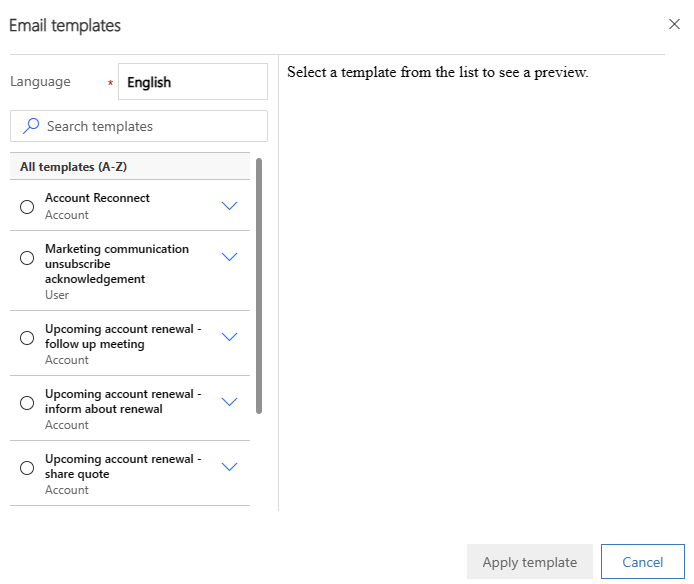
בחר החל תבנית.
התאם אישית את תוכן התבנית לפי הצורך.
בחר שלח או בחר שמור אם ברצונך לשמור את ההודעה כטיוטה ולסיים אותה מאוחר יותר.
מעקב (או ביטול מעקב) אחר הודעה
כשהודעות דואר אלקטרוני הנמצאות בפיקוח, התכונה מעורבות בדואר אלקטרוני מודעה לך מתי נמען פתח את ההודעה, ענה להודעה, פתח קובץ מצורף או לחץ על קישור.
המקטע מעורבות בדואר אלקטרוני כולל את המחוונים והפקדים הבאים:
 : מציין שהודעת הדואר האלקטרוני הנוכחית נמצאת בפיקוח שלך, כולל הקישורים שכללת, ויש לך אפשרות לפקח גם עם קבצם מצורפים. - בחר אל תעקוב כדי להפסיק את המעקב אחרי הודעה זו.
: מציין שהודעת הדואר האלקטרוני הנוכחית נמצאת בפיקוח שלך, כולל הקישורים שכללת, ויש לך אפשרות לפקח גם עם קבצם מצורפים. - בחר אל תעקוב כדי להפסיק את המעקב אחרי הודעה זו.זהו מצב ברירת המחדל עבור כל הודעות דואר אלקטרוני חדשות כאשר התחכונה מעורבות בדואר אלקטרוני מופעלת עבור הארגון שלך וכל הנמענים מאפשרים פיקוח.
 : מציין שהודעת הדואר האלקטרוני הנוכחית נמצאת בפיקוח שלך, כולל הקישורים שכללת. אתה גם לא יכול לעקוב אחר קבצים מצורפים. בחר עקוב כדי להפעיל את המעקב אם הנמענים מאפשרים זאת.
: מציין שהודעת הדואר האלקטרוני הנוכחית נמצאת בפיקוח שלך, כולל הקישורים שכללת. אתה גם לא יכול לעקוב אחר קבצים מצורפים. בחר עקוב כדי להפעיל את המעקב אם הנמענים מאפשרים זאת. : מצביע על כך שנמען אחד או יותר הגדירו את האפשרות הבאה לאל תאפשר. לא תוכל לפקח על הודעה זו אלא אם תסיר את הנמענים שאינם מאפשרים פיקוח או תשנה את ההגדרה שלהם.
: מצביע על כך שנמען אחד או יותר הגדירו את האפשרות הבאה לאל תאפשר. לא תוכל לפקח על הודעה זו אלא אם תסיר את הנמענים שאינם מאפשרים פיקוח או תשנה את ההגדרה שלהם.- בחר הצג העדפות כדי להציג את שמות הנמענים וההעדפות הפיקוח בחלון חדש. בחר בשם כדי לפתוח את רשומת הנמען.
- אם הסרת נמענים שלא רוצים שתעקוב אחריהם או שינית את ההגדרה שלהם כדי לאפשר מעקב, בחר נסה שוב לעקוב כדי לנסות שוב.
- בחר הפסק פיקוח כדי להפסיק לנסות לפקח על הודעה זו.
בתוך כ-15 דקות לאחר פתיחת הודעה שבפיקוח, המערכת יוצרת כרטיס פעולה במסייע. הכרטיס כולל קישורים אל ההודעה, לרשומות קשורות ולחצני פעולה כדי ליצור פעילות שיחה, להשהות התראה או להתעלם ממנה. מידע נוסף על שימוש במסייע כדי להנחות את התקשורת עם לקוחות.
הוספת קבצים מצורפים הנמצאים במעקבח
כאשר אתה עוקב אחר קובץ מצורף, התכונה מעורבות בדואר אלקטרוני יכולה להודיע לך כשהנמען פותח אותה. כדי לעקוב אחר קבצים מצורפים, OneDrive for Business חייב להיות זמין ב- Dynamics 365 והארגון שלך חייב להפעיל ניהול מסמכים עבור דואר אלקטרוני. שאל את מנהל מערכת שלך אם אפשרות הקבצים המצורפים הבאה אינה זמינה עבורך.
אינך יכול להוסיף קבצים מצורפים במעקב אם נמעני ההודעה אינם מאפשרים מעקב. אתה עדיין יכול להוסיף קבצים מצורפים ללא מעקב. ניתן גם לערבב קבצים מצורפים שנמצאים בפיקוח ולא נמצאים בפיקוח בהודעה כלשהי שעבורה מופעל פיקוח.
הפעל את המעקב להודעה.
בחר שמור בסרגל הכלים כדי לשמור את ההודעה שלך ולהפעיל את תכונת הקבצים המצורפים.
במקטע קובץ מצורף, בחר קובץ מצורף חדש.
בחר באפשרות בחר קובץ ואתר את הקובץ ובחר בו.
בחר צרף כדי להעלות את הקובץ.
ייתכן שהעלת הקובץ תימשך מספר שניות, בהתאם לגודלו.
בחר עקוב כדי לעקוב אחר הקובץ המצורף, או בחר באפשרות אל תעקוב כדי להפסיק לעקוב אחריו.
בחר סגור כדי לסגור את החלון הקבצים המצורפים.
בחר שלח או בחר שמור אם ברצונך לשמור את ההודעה כטיוטה ולסיים אותה מאוחר יותר.
בחר את מועד השליחה היעיל ביותר
הודעות הדואר האלקטרוני שלך עשויות לקבל יותר או פחות תשומת לב בהתאם לזמן הגעתן לתיבת הדואר הנכנס של הנמענים. לדוגמה, אנשים רבים מתחילים את היום שלהם עם תיבת דואר נכנס מלאה, כך שהודעות המגיעות במהלך לילה צריכות להתחרות על תשומת לב, והנמען עשוי לשים אותן בצד או אפילו לשכוח מה. ייתכן שישימו לב מיד להודעות דואר אלקטרוני שמגיעות מאוחר יותר במהלך היום ויטפלו בהן. באמצעות ׳מעורבות בדואר אלקטרוני׳ אפשר לכתוב את הודעות הדואר האלקטרוני שלך בזמן שנוח לך, אך אפשר ל- Dynamics 365 Sales לשלוח אותן בזמן הטוב ביותר עבור הנמענים שלך.
המערכת ממליצה לעיתים על זמן אספקה בהתאם לאזור הזמן של הנמען. המערכת מניחה שיום עבודה רגיל הוא מ- 8 בבוקר עד 5 בערב, שני עד שישי, ומציעה את שעת העבודה הבאה הקרובה ביותר אם אתה עובד מחוץ לטווח הזמן של יום העבודה של הנמען. אם להודעה יש יותר מנמען אחד או שלא סופקה כתובת, המערכת לא נותנת המלצה.
הארגון שלך חייב להפעיל את Bing Maps ולנמען חייבת להיות כתובת פיזית ב- Sales כדי שהתכונה מעורבות בדואר אלקטרוני תוכל לקבוע את אזור הזמן.
אם לא ניתנה המלצה כלשהי, או אם אתה מעדיף להשתמש בלוגיקה משלך, באפשרותך תמיד לציין כל זמן מסירה שתבחר.
תכונת זמן המסירה זמינה עבור הודעות במעקב והודעות שאינן במעקב כאחד.
כשתהיה מוכן לשלוח את ההודעה, עיין במקטע שלח מאוחר יותר במקטע מעורבות בדואר אלקטרוני.
אם המערכת יכולה להמליץ על שעת מסירה, היא תופיע כאן. בין אם כן ובין אם לא, ניתן לדחות את המסירה בכל מקרה.
בחר שלח מאוחר יותר.
אם המערכת ממליצה על שעה או תאריך, המידע הזה ממולא עבורך. אם לא, התאריך נותר ריק. בכל מקרה, היא משתמשת בשעון המקומי שלך, לא של הנמענים.
השתמש בפקדי הוגדרה ב כדי להגדיר את התאריך והשעה המועדפים עליך למסירה.
בחר אישור כדי לשמור את השינויים שלך ולסגור את החלון.
המחוון עיכוב שליחה הופך לירוק. בחר שנה לוח זמנים או הסר השהיה אם עליך לשנות את העיכוב או לשלוח את ההודעה מיד. אתה יכול לשנות את המסירה המתוכננת בכל עת לפני שליחת ההודעה.

בחר שלח או בחר שמור אם ברצונך לשמור את ההודעה כטיוטה ולסיים אותה מאוחר יותר.
הודעות מתוזמנות מופיעות ככאלה ברשימה פעילויות עבור הרשומה לגבי. עד שהמועד שנקבע מגיע, תוכל למחוק או לתזמן מחדש את ההודעה מכאן. ניתן גם לערוך את התאריך או השעה של תזכורת להמשך טיפול. לא תוכל לשנות הגדרות אחרות לאחר שתבחר בשלח.
הגדרת תזכורת להמשך טיפול עבור הודעה
אם אתה רוצה לוודא שאתה לא שוכח להמשיך בטיפול של הודעת דואר חשובה, הגדר תזכורת. תכונה זו זמינה רק לשליחת הודעות דואר.
כשתהיה מוכן להגדיר את התזכורת, בחר הגדר תזכורת במקטע מעורבות בדואר אלקטרוני.
החלון הגדר תזכורת נפתח.
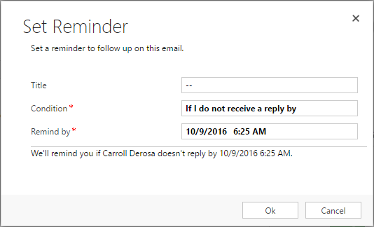
בתיבה כותרת, הזן את הטקסט שברצונך לראות כאשר התזכורת מופעלת.
ברשימה תנאים בחר את התנאי שמפעיל את התזכורת:
אם לא אקבל מענה עד: מפעיל את התזכורת אם לא התקבלה תשובה עד לתאריך הזכר עד. זמין רק להודעות שבפיקוח.
התנאי אם הודעת הדואר האלקטרוני לא תיפתח עד: מפעיל את התזכורת אם ההודעה לא נפתחה עד תאריך הזכר עד. זמין רק להודעות שבפיקוח.
הזכר לי בכל מקרה ב:: מפעיל את התזכורת בתאריך והשעה שצוינו, בכל מקרה.
בתנאי הזכר עד, ציין את התאריך והשעה להצגת התזכורת אם מתקיים התנאי.
בחר אישור כדי לשמור את השינויים שלך ולסגור את החלון.
המחוון הגדר תזכורת הופך לכחול ומופיע סיכום קצר של הגדרות התזכורת שלך. לאחר שעובר זמן התזכורת, הסיכום מתעדכן כדי לציין זאת. בחר שנה תזכורת או הסר תזכורת אם אתה צריך לשנות את התזכורת או להסיר אותה.

בחר שלח או בחר שמור אם ברצונך לשמור את ההודעה כטיוטה ולסיים אותה מאוחר יותר.
כאשר התזכורת מופעלת, המערכת יוצרת כרטיס פעולה במסייע. לכרטיס ניתנת עדיפות גבוהה, כך שאתה אמור לראות אותו מיד. הכרטיס מספק קישורים אל ההודעה ולרשומות קשורות ולחצני פעולה כדי להשהות את ההתראה או להתעלם ממנה. מידע נוסף על כרטיס תזכורת בדואר אלקטרוני.
לא מוצא את האפשרויות באפליקציה שלך?
יש שלוש אפשרויות:
- אין לך את הרישיון או התפקיד הדרושים. עיין בסעיף דרישות רישיון ותפקיד בראש דף זה.
- מנהל המערכת שלך לא הפעיל את התכונה.
- הארגון שלך משתמש באפליקציה מותאמת אישית. ודא עם מנהל המערכת שלך מהם השלבים המדויקים. השלבים המתוארים במאמר זה מתייחסים ספציפית לאפליקציות המוכנות לשימוש מרכז המכירות ו-Sales Professional.
מידע קשור
הפעלת מעורבות בדואר אלקטרוני
הצגת אינטראקציות הודעות בעזרת 'מעורבות בדואר אלקטרוני'
הגדרת העדפות פרטיות
יצירת תבניות עבור דואר אלקטרוני